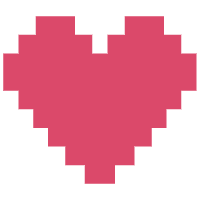没有前言,只有导航贴指路
首先,导入一个头模,不管是原版的还是其他mod的都可以(怪猎联动的头模一般都在...\pl\f_face\下)
隐藏模型,然后将骨骼大致对齐就行,侧面会比较明显的看出分成额头、眼睛、鼻子、嘴&下巴这几个部分。

需要调的骨骼除了上一篇的面部划分标出来的之外,还有舌尖372、舌根373、左右眼的基点314和327、眉毛的基点418、头部004、胸部003以及重合的一些骨骼、腰部002。手动找很麻烦,建议善用右上角大纲视图的搜索功能。记得要进入编辑模式再选中骨骼进行移动(不要缩放或旋转,会出问题)。

最后看起来应该是这样的(Y方向也要对齐了,贴紧脸部,不要浮在空中):


002、003、004与你身体的模型对齐。为了保证最终模型没有乱跑到其他地方,最好退出编辑模式后,选中头部骨架,右键-设置原点-原点->3D游标(在此之前一定要检查一下3D游标在原点没有被移动),设置一下原点。
在重命名顶点组之前,可以选择在姿态模式下移动骨骼,试试权重有没有刷好,然后找到出现问题的地方再改一改。这里我就不试了,因为已经命名好了。
强烈建议你在重命名顶点组之前单独保留一份备份,这样在后续修改权重的时候,可以直接以用这个备份的姿态模式移动骨骼进行参考,不需要再频繁进入游戏测试!
重命名顶点组,这一步不知道是不是必要的,但是似乎不按照这种命名格式来导出的话,会以Standard模式导出,导致权重全部乱掉。直接用脚本命名就行了,找gpt要一个,或者在这里下。
不嫌麻烦也可以手动给所有顶点组加一个后缀(,0/1)

还要记得把形态键、多余的UV贴图、顶点色删掉。
这一步和制作常规幻化是一样的,导入的头模网格编辑模式下右键删除全部顶点,然后把顶点组、UV贴图全部清空,将自己做的头模与导入头模合并,这样就将自定义属性继承过来了。最后自定义属性是长这样的:

自定义属性需要在使用8wt的同时将unkn2/weightDynamics设置为33,我也不知道为什么不是65或者129,但是只有这样设置能跑。
材质可以自己随意命名,用的比较多的材质是VFX_Standard(偏三渲二)和Ch_Pl_Standard_Mt(偏写实)。
不过这里对于贴图的处理我需要补充一下,主要有两种方式:合并贴图和直接利用原贴图。
用原贴图的优势就是做的时候方便,不同部位的Material只需要设定一个名称、只要用一个贴图(也有四个部位全都用同一个贴图的),除此之外就没了。
如果原贴图不是很多,强烈建议使用原贴图,好处是:
- 保证贴图高清的情况下,最大化利用存储空间。合并贴图经常会有空白的地方,并且合并贴图如果太大,还要缩小贴图尺寸(不过也有单贴图上百M嗯造的)
- 方便进行后续的材质修改&管理。因为原贴图大都是按照部位、功能来分的,所以可以根据不同的部位调整为不同的渲染、是否半透明,甚至对不同的部位不同的材质,这样就可以实现更优秀的表现。
- 不需要处理合并贴图时出现的一堆bug。不知道别人是怎么样的,我有一段时间合并贴图插件完全用不了,合并出来就是全黑,要么就是UV贴图没放准,导致出现边缘出现很明显的缝合线,这也是我转而用原贴图的原因之一。
- 不需要为所有部位都做一个mrl3文件。由于是按原模型的贴图来区分而不是按部位区分的,只需要做一个mrl3文件,然后复制到其他部位重命名就可以了。
但是不管用什么贴图,都要记得检查贴图的宽高尺寸是否都是2次幂(1024, 2048, 4096),否则打开游戏可能会出现Texture等各种各样报错。
首先,找到一个你觉得表现不错的模型,直接把它的材质拿过来改。如果不嫌弃,你也可以用我的(本文附件)。
简单讲一下怎么增删贴图&材质、修改贴图对应。在CrAs-T Mrl3 Editor的左上角菜单有个Compendium-Expand Compendium,选中mrl3文件所在的文件夹,这样就将材质导入了,左下角Compendium拉开选单然后将路径移动到Library上,再在这里拉开选单就能看到材质,这些材质直接拖到中间Materials就成功添加材质了,改改名就能用。

同时左边Resources还会把原文件用到的贴图路径也一并加上去,用不到可以右键路径直接删掉。弄好后在Resources一栏空白的地方点右键-News,创建新路径,然后将你的贴图路径填上去,默认是nativePC下的路径,并且省略.tex后缀,比如你贴图是nativePC\pl\myname\my.tex,那么这里就写pl\myname\my。
之后在Resource Bindings这里把贴图一一对应上(不同的Material会有不同的对应,记得别选错了),在箭头所指的地方可以修改对应路径。AlbedoMap对应BML,NormalMap对应NM,RMTMap对应RMT,EmissiveMap对应EM,FurMap对应FM。除此之外,还有ColorMaskMap对应CMM,FxMap对应FM,AlbedoBlendMap对应snow_Col_CMM等。

MHW Mod Tools插件在此前的一次更新后,已经能通过Collapse Weights功能够一键处理顶点组的问题了,所以不再需要像我上一个帖子那样一个个命名+分配权重了。所以我们现在要做的只有:
1、打开blender2.79,使用Split-Slash Notation导入刚才导出的mod3头模(左下角选单)

2、对所有网格依次使用Collapse Weights,然后把000顶点组删掉,然后执行清空(值为0.001)、全部规格化、总限值4

4、导出,测试,收工
测试这一节可以直接把身体其他部位全部换成空模型,只测试头部表现。也可以简单先做一下非物理部分,这样好看一些。
然后测试有三个地方:游戏内动作、工会名片、过场CG。
一般游戏内动作表现是不会出问题的,出问题大概率是权重没刷好。

然后是工会名片,表情多一些,更适合看出来表情幅度是大是小。

最后也是最容易出问题的一环,过场CG,如果出问题都是这样的表现:

可以看出来是口腔、舌头、牙齿部分出现问题了,在按照本节的步骤重新导入、Collapse、导出,这样基本上就可以解决问题了(至少我目前没遇到过重复一遍还修不好的)。
如果还没用,可以手动修一下,把负权重Bonefunction.(xxx,-1/x)都删掉,然后再把所有同骨骼的权重都分配到(xxx,0/1)上,没有就手动创建,这样基本上就十拿九稳了。

现在假设,你在刷权重的时候刷的太轻了,导致表情基本上看不出来;或者权重刷的太重了,导致嘴一张就是血盆大口。这种情况又不想再手刷一点点削弱了,该怎么办呢?这就要用到权重绘制的层级功能了:

在这里可以通过调整偏移量和增益,将权重整体加深或削弱。偏移量是加算,增益是乘算,都是对已经有权重的部分进行修改,0权重部分是不会变的。
这里还要注意,当你修改数值之后,会直接返回你的上一步操作,然后对这一步应用层级。比如你先选中的388,然后又选中的390,这时候点选层级修改增益值,之后会自动返回到388然后对388应用层级,390不会变化。这一点很坑,需要撤销层级操作(增益值是不会撤销的),然后再选中390再按一次层级。
比如你发现下嘴唇的中间部分动作幅度太大了,整体呈现出一个折线形的“凹”的形状,此时可以将增益设为1.3~1.5,略微增强一点。然后最好是能在备份的未重命名顶点组备份里进行同样的操作,然后用姿态模式移动骨骼看一下是否符合期望。
如果没有,那就要重新载入mod再测试,之后根据表现一点点慢慢改,比较麻烦。
口腔模型这里,如果出现问题导致嘴部糊了,可以把前面去掉一部分,也许可以获得更好的表现

嘴这里深色的部分也容易出问题,也可以删掉。但是删掉后会出现空隙,需要自己简单调整一下。

好了,现在你已经完成头模了!如果是VRC这样高度支持换装的模型,你只需要把头模复制粘贴,就可以接着用了!
头发的制作和身体部件是完全一样的,剩下的部分想必你已经能够轻松处理了。如果你还不是很熟悉做mod,剩下的这些部分我会当做一个比较入门的教程来处理,写细一点(当然也不排除我鸽了的可能)。






 闽公网安备35010302000678号
闽公网安备35010302000678号